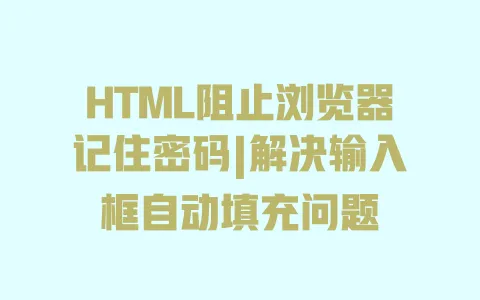第一步:搭建合适的PHP运行环境——避免90%的新手坑
你可能会想,不就是用个源码吗,为啥还要搭环境?这就得从PHP的”脾气”说起了。PHP跟我们平时用的Word文档、图片不一样,它不是”拿来就能看”的文件,而是一种”需要翻译的代码”。就像你拿到一本英文书,得先学会英语才能看懂,服务器要运行PHP源码,也得有专门的”翻译官”——PHP解析器,还得有”展示平台”——Web服务器(比如Apache、Nginx),如果源码带数据库(大部分动态网站都带),还得有”数据仓库”——MySQL这类数据库软件。
去年帮一个刚学PHP的朋友导入博客源码,他一开始觉得”环境配置”听起来太专业,直接把源码文件夹丢到桌面,双击index.php想打开,结果电脑用记事本打开了一堆乱码。我跟他说:”你这就像把生米直接放嘴里嚼,肯定咽不下去啊,得先有锅(环境)把米煮熟才行。”后来帮他装了集成环境,5分钟就看到了网站首页,他自己都惊讶:”原来这么简单?”
新手最该用的”懒人工具”:集成环境
手动一个个装PHP、Apache、MySQL?别折磨自己了!现在有现成的”集成环境”,把这些工具打包好,一键安装,跟装QQ一样简单。我带新手时必推这3款,各有各的好处:
| 工具名称 | 适合系统 | 优点 | 注意事项 |
|---|---|---|---|
| XAMPP | Windows/macOS/Linux | 全平台通用,功能最全,适合学完Windows想换系统的 | Windows下可能和自带的IIS端口冲突,装完先看教程改端口 |
| WAMP | 仅Windows | 纯中文界面,对Windows用户最友好,启动快 | macOS和Linux用户用不了,功能比XAMPP略简单 |
| MAMP | macOS/Windows | Mac用户首选,界面好看,配置简单 | 免费版功能有限,高级功能要付费 |
我自己平时用XAMPP比较多,因为客户有Windows也有Mac,用它能保证操作一致。你可以根据自己的电脑系统选,比如Windows用户直接用WAMP,中文界面一看就懂;苹果电脑就用MAMP,颜值高还省心。
3分钟装好环境,验证是否成功
以XAMPP为例,你去Apache Friends官网(记得加nofollow标签哦)下载对应系统的版本,比如Windows就选”XAMPP for Windows”,下载后双击安装,一路点”下一步”,中间会问你要不要装Apache、MySQL这些组件,全选上(默认就是全选的),安装路径 用默认的C盘,别改到中文路径(比如”我的文档”这种带中文的文件夹,容易出问题)。
装好后打开XAMPP控制面板,点击Apache和MySQL后面的”Start”,等前面的方块变绿,就说明启动成功了。这时候打开浏览器,输入”http://localhost”,如果看到XAMPP的欢迎页面,恭喜你,环境搭好了!要是没看到,大概率是端口被占用,这时候别慌,在XAMPP控制面板点Apache的”Config”,选”Apache (httpd.conf)”,找到”Listen 80″,把80改成8080(随便改个没被占用的数字),保存后重启Apache再试,基本上都能解决。
对了,一定要记得建个”探针文件”验证PHP是否正常工作。在XAMPP的安装目录里找到”htdocs”文件夹(这是以后放源码的地方,很重要!),在里面新建一个文本文档,改名为”phpinfo.php”,用记事本打开,输入,保存后在浏览器输入”http://localhost/phpinfo.php”(如果改了端口就是”http://localhost:8080/phpinfo.php”),能看到一整页PHP信息,就说明环境没问题了。PHP官方手册里也强调过,通过phpinfo()检查环境是最直接的方法,这步千万别省。
第二步到第三步:文件部署与配置调试——让源码跑起来的关键操作
环境搭好了,接下来就是把源码”放对地方”并”告诉它怎么跑”。这一步最容易出错,但只要记住”路径要对、配置要改、错误要看”这12个字,基本不会踩坑。
把源码放进”指定文件夹”,别瞎放
你下载的源码一般是压缩包,先解压到桌面,看看里面有没有”README.txt”或”说明.html”,很多作者会在里面写安装步骤,先看一眼准没错。解压后会看到一堆文件,比如index.php、css文件夹、images文件夹,还有可能有个”upload”或”src”子文件夹——记住,要把源码的”根目录文件”(也就是有index.php的那个文件夹)放进环境的”网站根目录”。
比如XAMPP的网站根目录是”htdocs”,WAMP是”www”,MAMP是”htdocs”(在MAMP的”Preferences”里能看到)。假设你下载的是一个叫”myblog”的博客源码,解压后里面直接就是index.php、config.php这些文件,那就把”myblog”文件夹整个复制到htdocs里;如果解压后还有一层父文件夹(比如”myblog_v1.2″),那就打开这个文件夹,把里面的所有文件复制到htdocs下的”myblog”文件夹里(自己新建一个myblog文件夹,别把文件直接堆在htdocs根目录,以后源码多了会乱)。
我之前帮一个客户导入商城源码,他把解压后的所有文件直接丢到htdocs根目录,结果打开网站全是”找不到页面”,后来发现他把”upload”文件夹里的文件漏了——很多源码会把核心文件放在”upload”子文件夹里,作者会提示”请将upload文件夹下的所有文件上传到服务器根目录”,这时候千万别直接把upload文件夹丢进去,要打开upload文件夹,把里面的东西拿出来放。
放好之后,在浏览器输入”http://localhost/文件夹名”(比如”http://localhost/myblog”),这时候应该能看到源码的安装页面或首页了。如果提示”403 Forbidden”,说明文件夹权限不够,Windows用户右键文件夹选”属性”,把”只读”去掉;Mac用户选中文件夹按command+i,把权限改成”所有人都能读与写”。
修改配置文件,让源码”认识”你的环境
大部分PHP源码都需要连数据库,所以得告诉它”你的数据库在哪、叫什么名字、密码多少”。这个信息一般写在配置文件里,常见的文件名有config.php、database.php、db_config.php,一般在源码根目录或inc、config文件夹里。
用记事本打开配置文件,你会看到类似这样的代码:
$dbhost = 'localhost'; // 数据库主机地址
$dbuser = 'root'; // 数据库用户名
$dbpass = ''; // 数据库密码(集成环境默认密码为空)
$dbname = 'myblog'; // 数据库名(需要自己创建)
这里有几个关键点要改:
数据库名
:集成环境默认没有这个数据库,你得自己建。打开浏览器输入”http://localhost/phpmyadmin”(XAMPP和WAMP都自带phpMyAdmin,一个管理数据库的工具),点左侧的”新建”,输入数据库名(比如源码里写的myblog),字符集选”utf8mb4_unicode_ci”(支持中文和表情符号),点”创建”就好了。
数据库用户名和密码:集成环境默认用户名是root,密码大部分是空(XAMPP、WAMP默认密码为空,MAMP默认密码是root)。如果你改过密码,就填改过的;没改过就保持默认,比如root用户密码留空。
数据库主机地址:本地环境基本都是localhost,不用改;如果是服务器,这里要填服务器的IP或域名,但咱们现在是本地导入,填localhost就行。
我上个月帮一个朋友改配置文件,他折腾了半小时数据库连不上,后来我一看,他把$dbname写成了数据库用户名,把$dbuser写成了数据库名,顺序搞反了。所以改的时候一定要仔细看注释,每个参数对应什么写清楚的。改完保存,再刷新浏览器,这时候应该就能看到登录页面或网站内容了。
调试小技巧:遇到错误别慌,看提示!
就算前面都做对了,也可能遇到各种报错,比如”Fatal error: Undefined function”(函数未定义)、”Warning: mysql_connect() failed”(数据库连接失败)。新手看到这些英文提示就慌了,其实这些提示就是”解题线索”。
确保PHP错误提示是打开的。如果只看到一片空白,是因为错误提示被关闭了。打开php.ini文件(XAMPP里点Apache的”Config”选”PHP (php.ini)”),找到”display_errors = Off”,改成”display_errors = On”,保存后重启Apache,错误就会显示出来了。
常见错误及解决办法:
我刚开始学PHP时,有次导入一个论坛源码,报错”Table ‘mybbs.pre_forum’ doesn’t exist”(表不存在),研究了半天才发现,源码需要先运行安装程序(install.php),我直接跳过安装就想打开首页,当然会报错。所以如果源码里有install.php,一定要先访问”http://localhost/文件夹名/install.php”,按步骤完成安装,安装时会自动创建数据库表,比手动改配置方便多了。
按照这些步骤操作下来,99%的PHP源码都能成功导入。你可能会遇到一些小问题,但别着急,把错误提示复制到百度搜一下,基本都有解决方案——毕竟你踩过的坑,早就有无数人踩过了。要是试了还是不行,也可以在评论区告诉我你遇到的具体错误,我来帮你分析分析。
你解压PHP源码的时候,经常会遇到文件夹套文件夹的情况,比如下载的博客源码解压后,先看到一个叫“blog_system_v2.3”的总文件夹,点开里面可能还有“docs”“examples”“src”“upload”好几个子文件夹,这时候到底该把哪个放进htdocs(或者www)目录呢?其实很简单,你就找那个“藏着关键文件”的文件夹——核心目录里肯定有index.php(网站首页文件)、config.php(配置文件),可能还有css、js、images这些存放样式、脚本、图片的文件夹,这些都是网站运行必须的文件。
我举个真实例子,上个月帮一个刚接触PHP的同学导一个企业官网模板,他解压后看到外层有个“company_website”文件夹,直接就把这个文件夹拖进了XAMPP的htdocs里,然后在浏览器输“http://localhost/company_website”,结果页面一片空白。我让他打开“company_website”文件夹看看,里面果然还有个叫“public”的子文件夹,点开“public”才发现index.php、database.php都在这儿呢——原来作者把核心文件都放在“public”目录里了,外层文件夹只是放了说明文档和安装教程。后来把“public”文件夹改名叫“mywebsite”放进htdocs,再访问就正常显示页面了。
要是你实在分不清哪个是核心目录,还有两个小技巧。第一,先看源码里有没有README.txt或者“安装说明.html”,正经的源码包都会写清楚“请将XX文件夹下的所有文件上传到服务器根目录”,比如有的会明确写“将upload文件夹内的全部内容复制到网站根目录”,这时候就别犹豫,直接把upload文件夹里的东西拿出来放。第二,要是没找到说明文件,就用“排除法”测试——把每个子文件夹单独复制到htdocs里(记得改个简单的名字,比如test1、test2),然后在浏览器分别访问“http://localhost/test1”“http://localhost/test2”,能显示出网站首页或者安装页面的,就是你要找的核心目录。试错虽然麻烦点,但比瞎猜靠谱多了,我刚开始学的时候就是这么试出来的,多搞两次就有经验了。
PHP集成环境安装后启动失败,提示端口被占用怎么办?
首先打开集成环境控制面板(如XAMPP的Apache配置),找到“Config”按钮选择“Apache (httpd.conf)”文件,搜索“Listen 80”,将80端口改为未被占用的端口(如8080、8888),保存后重启Apache即可。若MySQL端口冲突,同样在配置文件中修改MySQL的端口(默认3306),避免与其他服务冲突。
解压后的PHP源码有多层文件夹,应该把哪个文件夹放进网站根目录?
需将“包含核心文件的根目录”放入网站根目录(如htdocs、www)。根目录通常包含index.php、config.php等关键文件,或有明确标注“上传此文件夹内容”的说明(如部分源码的“upload”子文件夹内才是核心文件)。若不确定,可查看源码内的README文件,或尝试将各子文件夹依次放入根目录测试,能显示页面的即为正确目录。
配置数据库时,“数据库名”需要和源码里写的完全一样吗?
是的,必须完全一致。源码配置文件(如config.php)中的$dbname参数值需与phpMyAdmin中创建的数据库名完全相同(区分大小写)。例如源码里写$dbname = ‘myblog’,就需在phpMyAdmin中新建名为“myblog”的数据库,否则会提示“数据库不存在”导致连接失败。
为什么我按步骤操作后,访问源码页面还是显示“403 Forbidden”?
这通常是文件夹权限不足导致的。Windows用户可右键源码文件夹,取消“只读”属性并在“安全”选项卡中允许“读取和执行”权限;Mac用户选中文件夹按command+i,将权限设置为“所有人都能读与写”;若仍有问题,检查Apache配置文件中的目录权限设置,确保“AllowOverride All”和“Require all granted”已启用。
本地测试PHP源码正常,上传到服务器后却无法运行,可能是什么原因?
可能原因包括:服务器PHP版本与源码要求不符(如源码需要PHP 7.4而服务器是PHP 5.6);服务器未安装源码依赖的扩展(如mysqli、gd库);数据库配置未修改(本地用localhost,服务器需改为数据库IP/域名,用户名密码也需用服务器数据库信息)。可联系服务器提供商查看PHP环境配置,或通过phpinfo()文件对比本地与服务器环境差异。